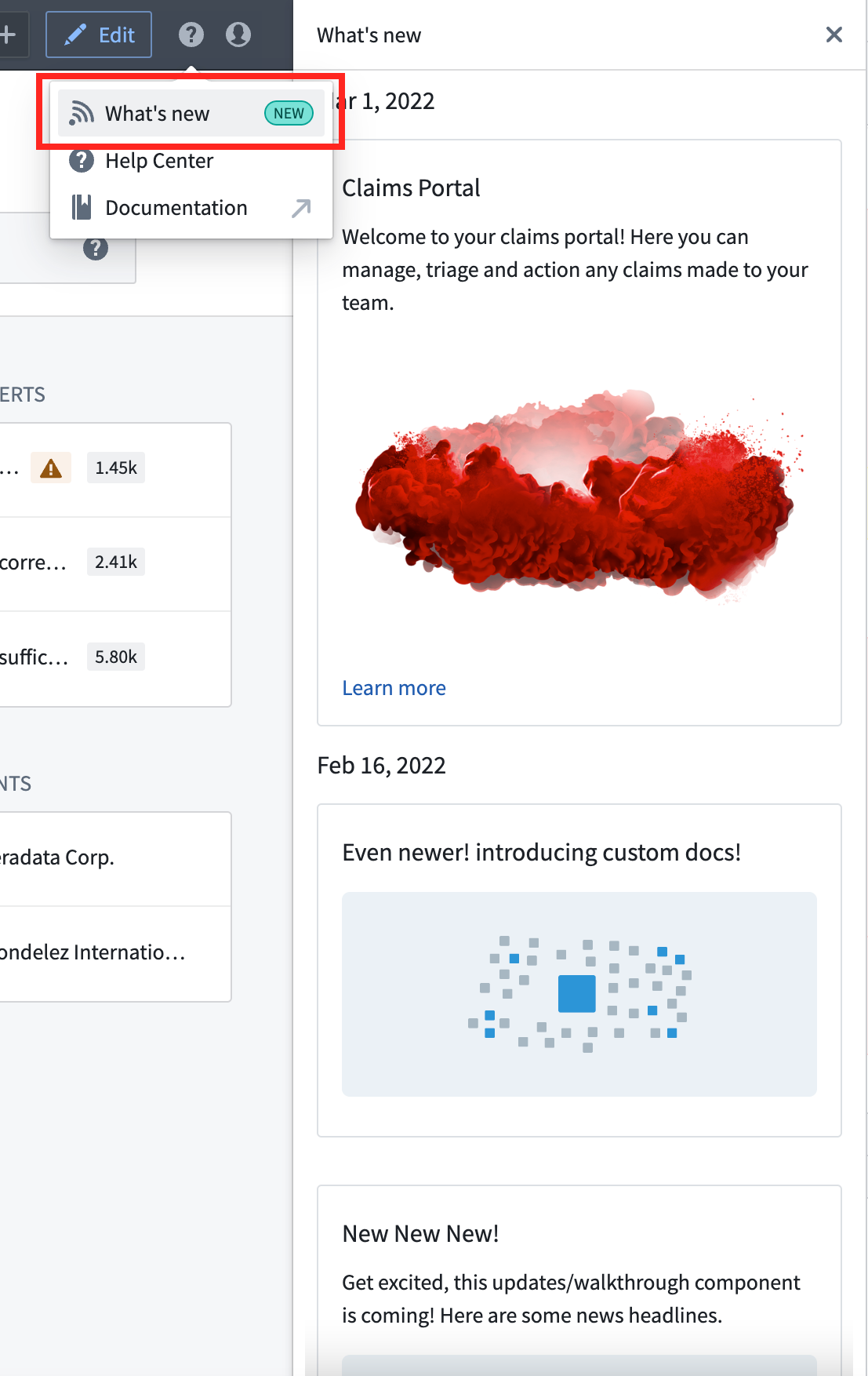注: 以下の翻訳の正確性は検証されていません。AIPを利用して英語版の原文から機械的に翻訳されたものです。
ワークスペースの更新を設定する
ワークスペースの更新を設定するためのエントリーポイントは、ワークスペースエディタービューにあります。これにより、更新を設定するダイアログ(更新ダイアログ)が開きます。ワークスペースの更新はワークスペースの設定自体とは別に保存されることに注意してください。ワークスペースの更新を永続化するには、更新ダイアログで保存するだけで、ワークスペースの設定も保存する必要はありません(更新以外の変更がある場合を除きます)。
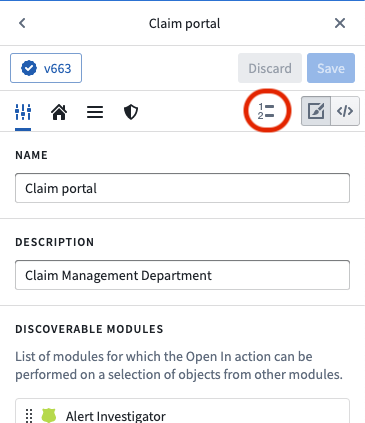
現在のウォークスルーをプレビューし、既存のウォークスルーページの順序を並べ替えたり、アーカイブしたり、新規作成したり、編集することで最新のウォークスルーを編集できます。
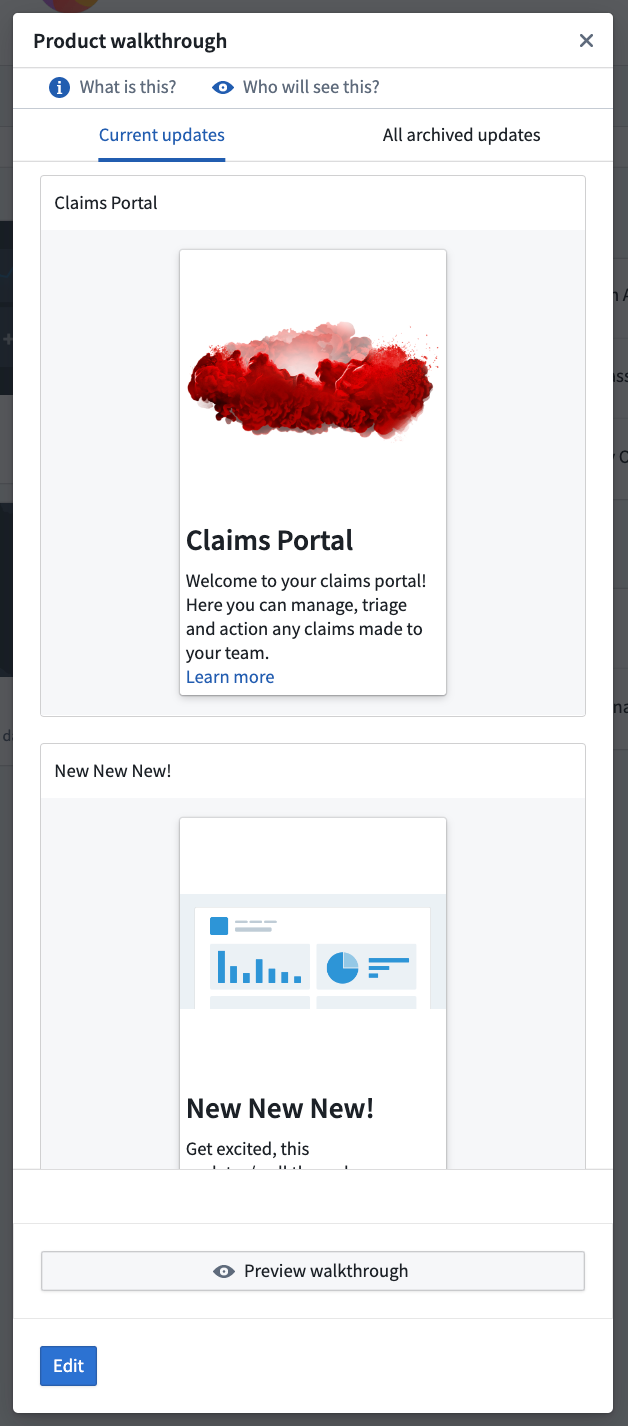
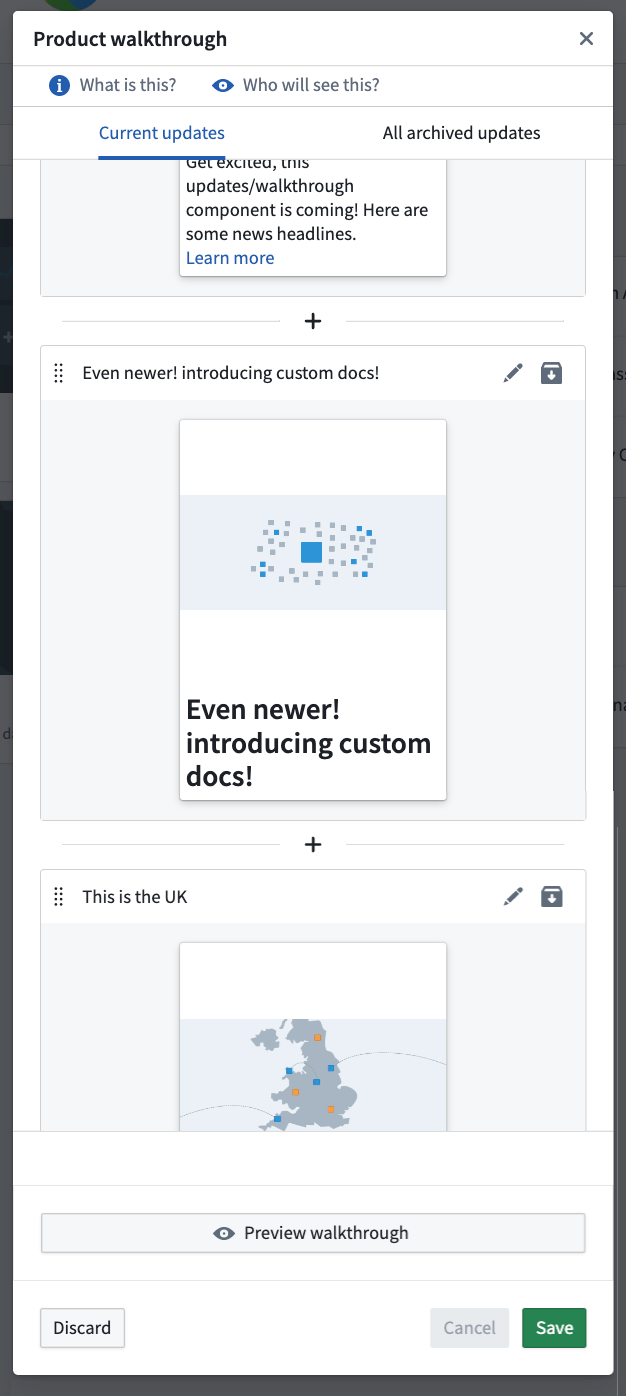
ウォークスルーページを編集する際には、以下のオプションをカスタマイズできます:
- タイトル(必須)
- 説明
- メディア
- ドキュメント
編集中にライブ更新されるサイドバイサイドプレビューが表示されます。以下のスクリーンショットに示されているように。
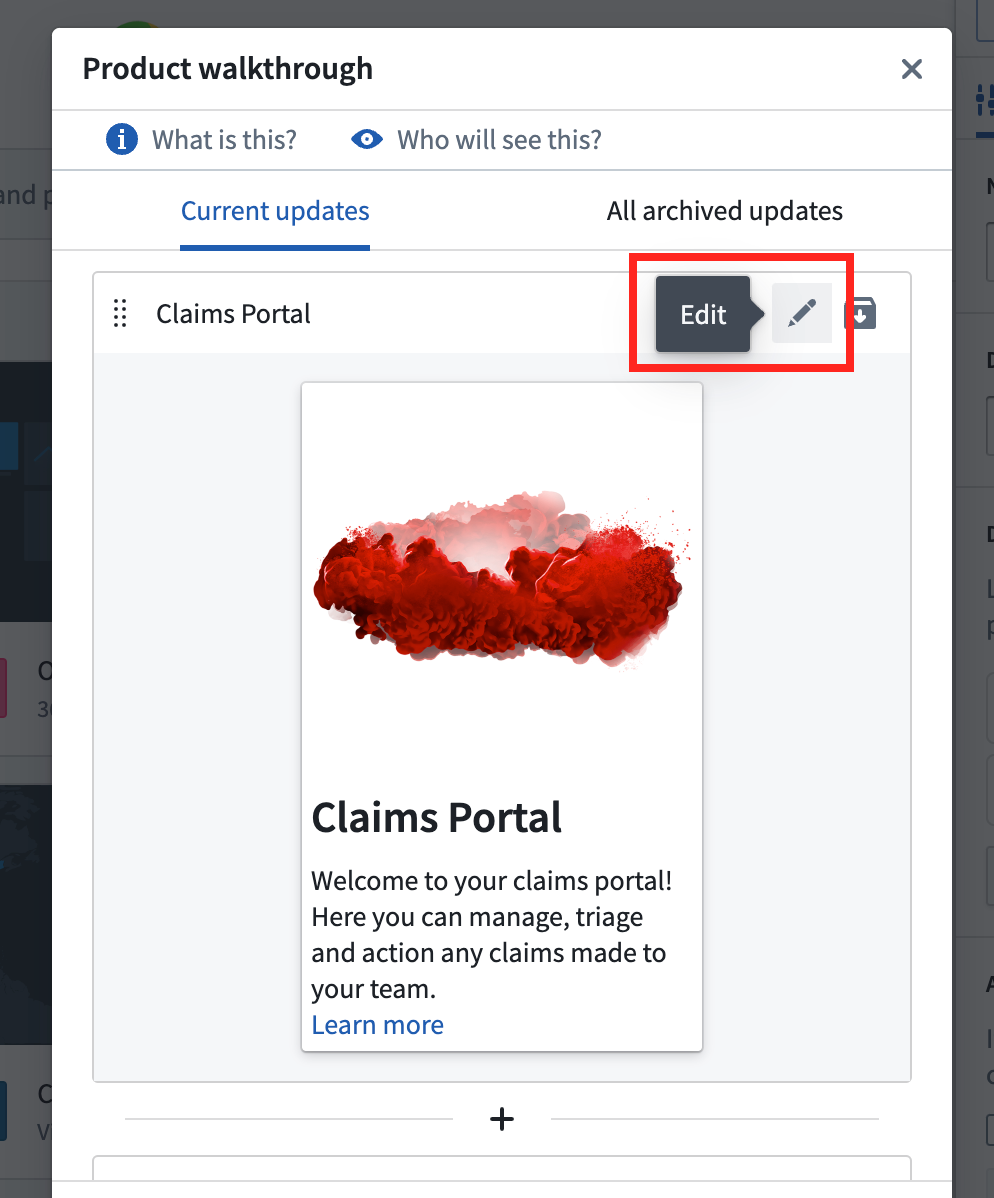
更新をアーカイブおよび完全に削除する
ワークスペースの構成や内容が変わると、ワークスペースの更新が古くなることがあります。たとえば、更新がもはやワークスペースに存在しないCarbonモジュールを参照している場合や、新しいバージョンのモジュールでモジュールの内容が変更された場合などです。これに対処するために、更新を一時的にアーカイブする(後で更新を復元する能力を保持する)か、完全に削除することができます。
アーカイブボタンをクリックすると、更新はリストの下部に移動し、そこから復元または削除できます。これらの変更は保存されると有効になります。完全に削除されたコンテンツは復元できず、ユーザーには表示されなくなります。
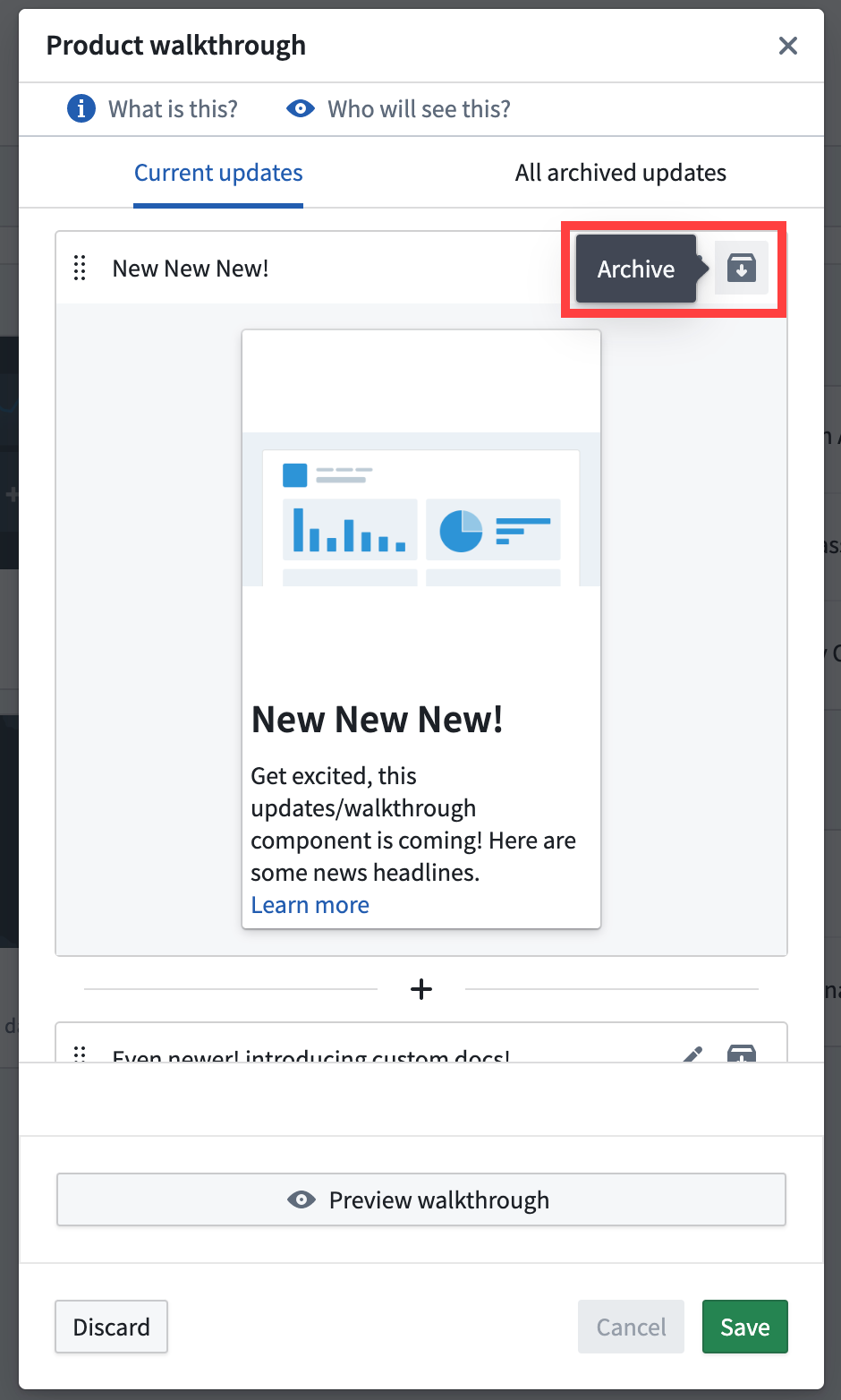
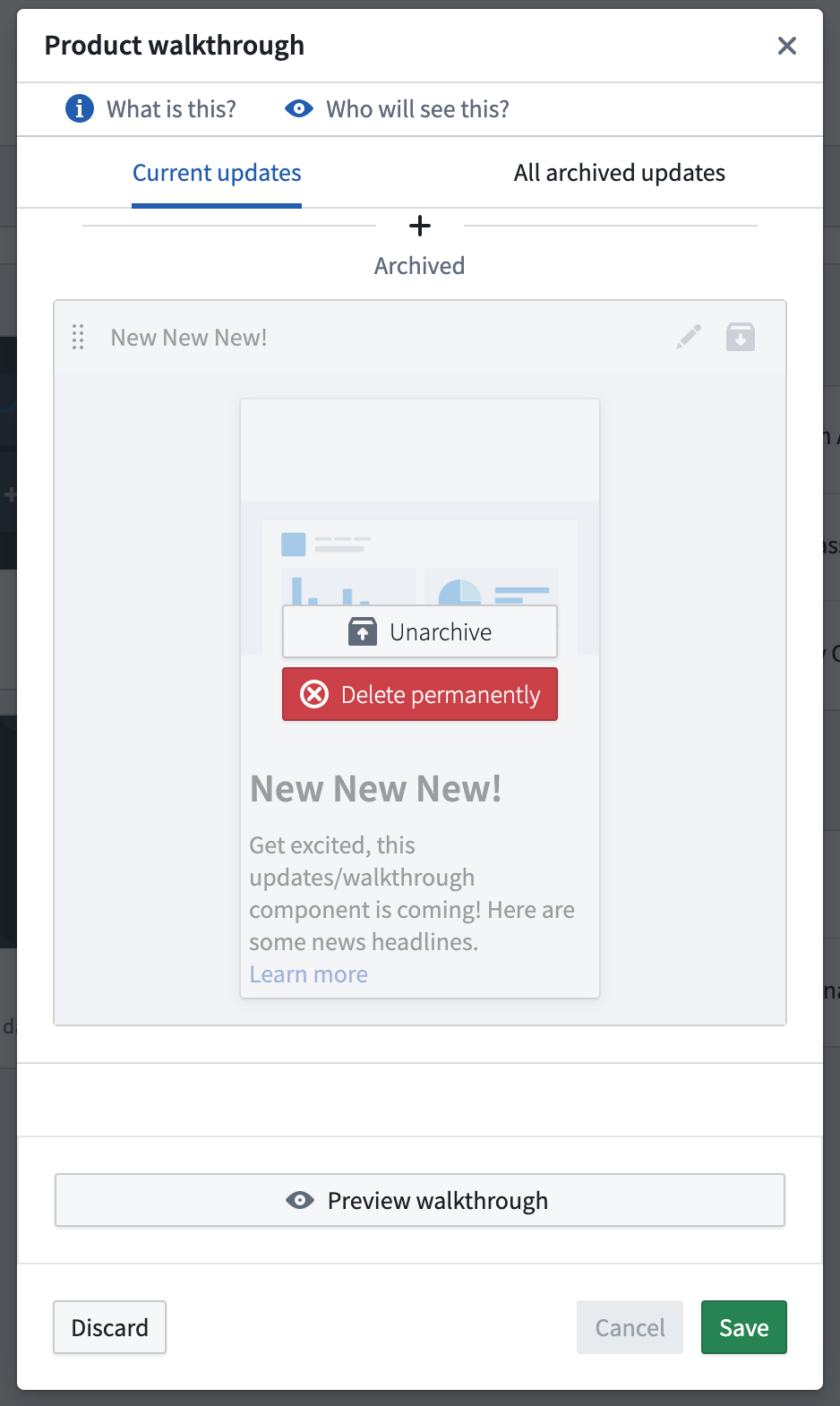
すべてのアーカイブ済み更新
エディタのすべてのアーカイブ済み更新タブで、すべてのアーカイブ済み(削除されていない)更新を閲覧できます。リストから任意の更新を復元してリストに戻すか、完全に削除することができます。削除アクションを選択すると、削除が意図したアクションであるかを確認するダイアログが表示されます。確認後、すべてのアーカイブ済み更新リストから即座に削除されます。
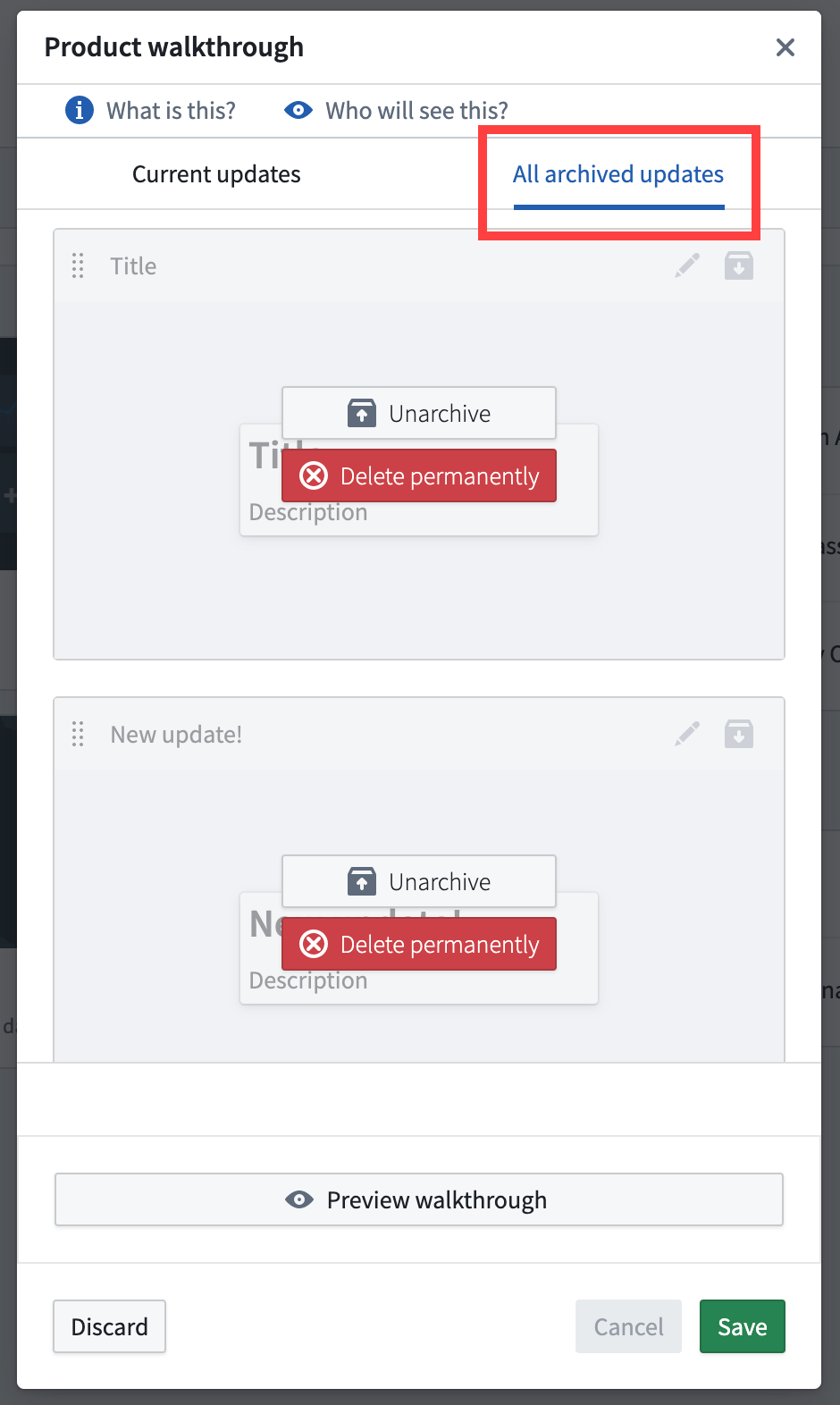
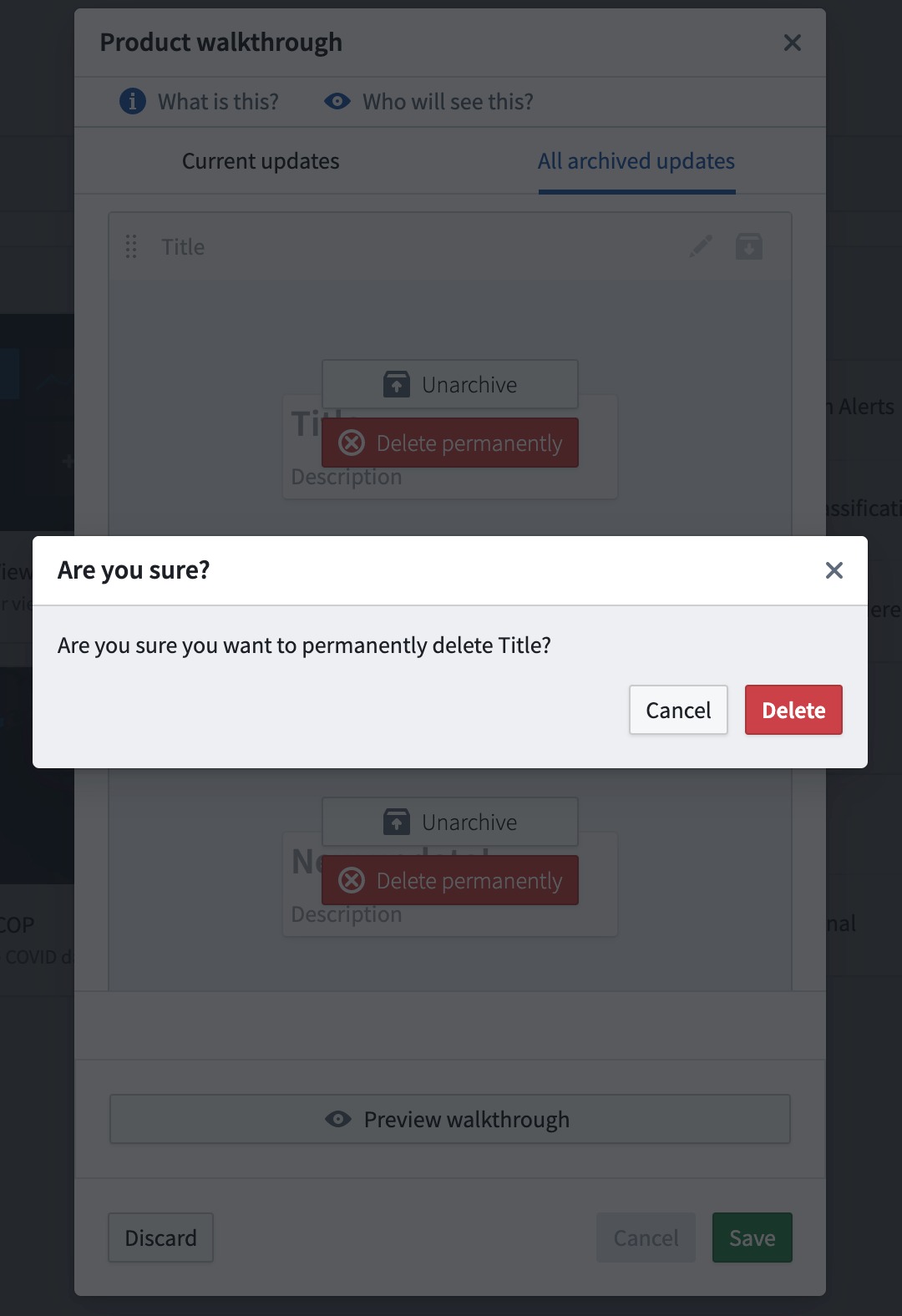
表示
ユーザーは、以前に見たことのない最新の設定済みワークスペース更新のステップを確認できます。これらの更新は、ワークスペースにアクセスしたときに表示されます。
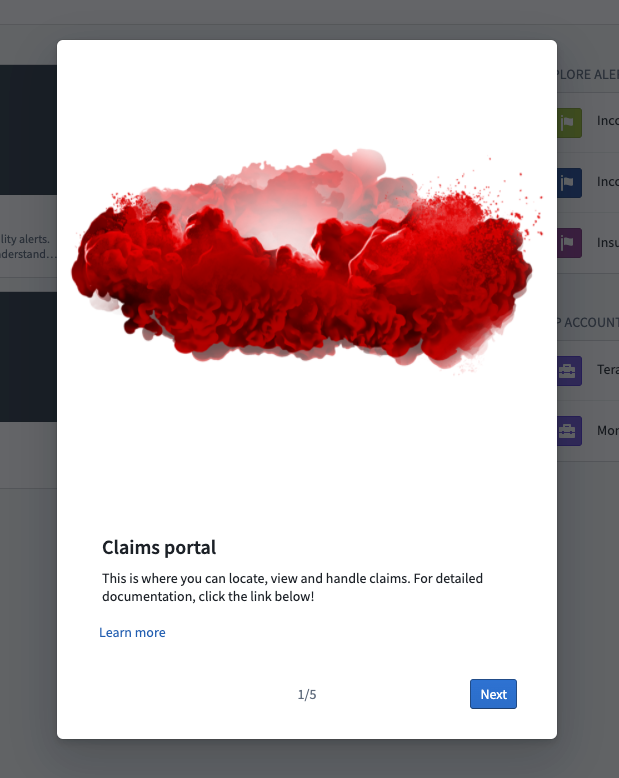
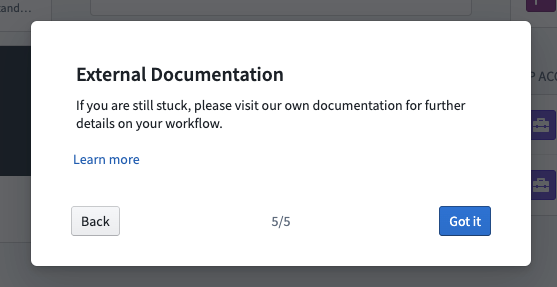
ユーザーがワークスペース更新を早めに終了した場合、What's Newサイドバーで更新(およびすべての履歴更新)を確認できます。